Обновление драйверов видеокарты на компьютере и ноутбуке
Вопрос про обновление драйверов видеокарты является довольно серьезным. Раз в несколько месяцев производители графических чипов ATI и Nvidia выпускают очередное обновление драйверов для своих видеокарт. Для тех, кто любит компьютерные игры эти обновления рекомендуется устанавливать, чтобы не потерять возможность запускать на своем компьютере вновь выпущенные новые видеоигры. О том, как правильно обновлять драйвера своей видеокарты вы узнаете из этой статьи.
Подготовка к обновлению
Итак, процесс обновления начинается с определения видеокарты, которая установлена в вашем компьютере или ноутбуке. Ведь именно под нее следующим этапом мы будем искать актуальную версию драйвера на официальном сайте.
О том, как правильно определить установленную в компьютер видеокарту читайте здесь.
После того, как известен производитель графического чипа (ATI или Nvidia) и конкретная модель видеокарты, нужно узнать версию операционной системы, а также ее разрядность (32 или 64 бит). О том, как это сделать читайте в этой статье.
Теперь, когда вы знаете всю информацию, необходимую для обновления драйвера видеокарты, можно отправляться на официальный сайт и качать оттуда его последнюю версию.
Скачивание последней версии драйвера для видеокарт Nvidia
Для начала нужно перейти на официальный сайт nvidia с драйверами по ссылке ниже:
Скачать свежие драйвера nvidia с официального сайта
Откроется интернет страница, на которой нужно выбрать несколько параметров для корректного подбора драйвера.
“Тип продукта” выбираете Geforce, “Серия продуктов” выбирается по модели видеокарты. Например для Nvidia Geforce GTX 950 серия продуктов – Geforce 900 series. Для ноутбучной видеокарты GT 630 серия будет Geforce 600M series (Notebook).
В строке “Семейство продуктов” указываете модель своей видеокарты, которую определили в начале статьи, ну а в “Операционной системе” – наименование вашей ОС вместе с разрядностью (32 или 64 бит).
После указание всех параметров нажимаете кнопку “Поиск” и в течение нескольких секунд вам будет подобрана последняя и самая свежая версия видеодрайвера, скачать которую можно, нажав на кнопку “Загрузить сейчас“.
Скачивание последней версии драйвера для видеокарт ATI Radeon
Переходим на официальный сайт поддержки видеокарт Ati Radeon по ссылке ниже:
Скачать свежие драйвера ATI Radeon с официального сайта
На открывшейся странице, как и на сайте драйверов для карт Nvidia нужно указать параметры подбора драйвера.
В Step1 указываете “Desktop Graphics” если у вас стационарный компьютер и “Notebook Graphics” если у вас ноутбук.
В Step2 выбираете семейство видеокарты, которое легко определяется по ее модели. Сама же модель видеокарты Ati Radeon указывается в Step3.
В последнем Step4 выбираете версию вашей операционной системы и жмете кнопку “Display Result”.
После этого подберется актуальная версия драйвера для указанной видеокарты. Скачать его можно по кнопке “Download“.
Процесс обновления драйвера видеокарты
После того, как вы скачали последнюю версию видеодрайвера с официального сайта производителя ее чипа, его нужно запустить. Далее установщик все сделает сам. Определит текущую версию драйвера, проанализирует необходимость его обновления и в случае положительного решения самостоятельно удалит старый драйвер и установит новый, перезагрузив компьютер.
Вот таким образом происходит поиск, скачивание и обновление драйвера видеокарты в компьютере или ноутбуке.





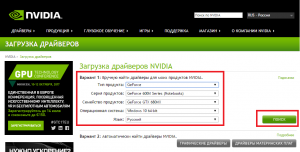
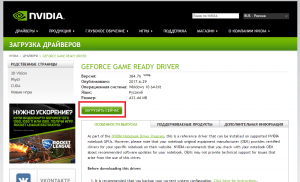
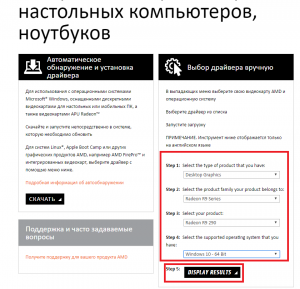
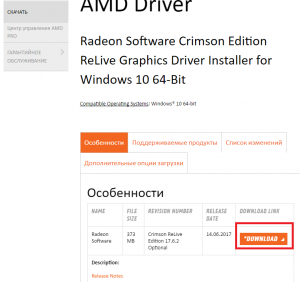






Добавить комментарий